修正:d3dx9_39.dllがありません
「d3dx9_39.dllがありません」 エラーは通常、アプリケーションまたはゲームが開くことを拒否した後に発生します。 d3dx9_39.dllを指すほとんどすべてのエラー ファイルは、 Microsoft DirectXの問題が原因またはトリガーされます 。
d3dx9_39.dllが見つからなかったため、このアプリケーションを起動できませんでした。アプリケーションを再インストールすると、この問題が解決する場合があります。
この特定のエラーは理論的にはすべてのタイプのアプリケーションに当てはまりますが、ビデオゲームは、この特定のDLLファイル( d3dx9_39.dll)を利用する最大のソフトウェアタイプです 。 d3dx9_39.dllをトリガーすることがわかっているゲームの候補リストは次のとおりです。 エラー:
- リーグオブレジェンド
- Witcher 1&2
- ウォーハンマー40,000
- プリンスオブペルシャ
注: リストはここで止まらないことに注意してください。通常、新しくリリースされたゲームはDirectX 9のオプションファイルを使用しなくなりますが、Direct X 11が標準になる前にリリースされたゲームは、「d3dx9_39.dllが見つかりません」をトリガーする可能性があります。 エラー。
d3dx9_39.dllとは何ですか?
d3dx9_39.dll fileは、MicrosoftDirectXソフトウェアコレクションに含まれる多くのDLLファイルの1つです。各DLL(ダイナミックリンクライブラリ) 他のサードパーティプログラムが特定の機能を借用するために呼び出すことができる特定の命令が含まれています。このDLLシステムにより、複数のプログラムが1つのファイルにプログラムされたコンピューティング機能を同時に共有できます。
d3dx9_39.dll このファイルは、 DirectXRuntime2010年6月の再配布可能パッケージの一部です。 。これは実際には、多くのアプリケーションやゲームが使用するオプションのアップデートです。ただし、最新のWindowsバージョンには、DirectXランタイム2010年6月は含まれません。 デフォルトおよびDirectXパッケージ 必要なものは、 WU(Windows Update)を介してインストールされません 。
1。 DirectXランタイムインストールを更新する
警告: 不足しているd3dx9_39.dllをダウンロードしないでください DLLダウンロードサイトから個別にファイルします。問題を解決できたとしても、DirectXパッケージから個々のDLLファイルをコピーしただけで、追加のDLLエラーが発生する可能性があります。さらに悪いことに、影響を受けたユーザーは、個別にホストされているDLLに悪意のあるコードが含まれている可能性があり、システムがウイルス感染に対して脆弱になる可能性があることを発見しました。
現在、「d3dx9_39.dllが見つかりません」に苦労している場合 エラーの場合は、以下の手順が役立ちます。このエラーを調査したところ、「d3dx9_39.dllが見つからない」に苦労したほとんどのユーザーが見つかりました エラー(およびいくつかの同様のバリアント)は、 DirectXRuntime2010年6月の再配布可能パッケージをインストールすることで問題を解決します。
DirectXランタイム2010年6月をインストールするためのクイックガイドは次のとおりです 「d3dx9_39.dllが見つかりません」を解決するために更新します エラー:
- このMicrosoft公式リンク(こちら)にアクセスして、 DirectXRuntime2010年6月のインストーラーをダウンロードしてください。 。
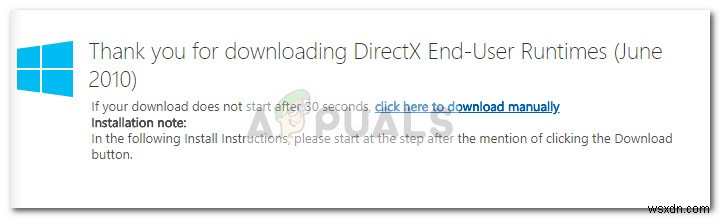
- インストーラーを開き、画面の指示に従って、オプションのDirectX更新プログラムをシステムにインストールします。
- コンピュータを再起動して、「d3dx9_39.dllが見つかりません」を表示していたアプリケーションを開きます。 エラー。ゲーム/アプリケーションを問題なく開くことができるはずです。
DirectXRuntime2010年6月の再配布可能パッケージをインストールする場合 「d3dx9_39.dllが見つかりません」を解決しませんでした エラーが発生した場合は、エラーを表示しているアプリケーションを再インストールしてみてください。それでも結果が得られない場合は、Windowsをリセットして、再配布可能なパッケージと一緒にアプリケーションを再インストールすることもできます。
2。 DLLファイルの削除/名前変更
DLLファイルの以前の破損したインストールが新しいインストールの操作を妨げている場合、DLLファイルのインストールに失敗する可能性があります。この場合、古いDLLファイルを削除または名前変更すると、インストールが完了し、不足しているDLLエラーが修正される場合があります。
- Windowsボタンを右クリックしてパワーユーザーメニューを起動し、ファイルエクスプローラーを選択します 。
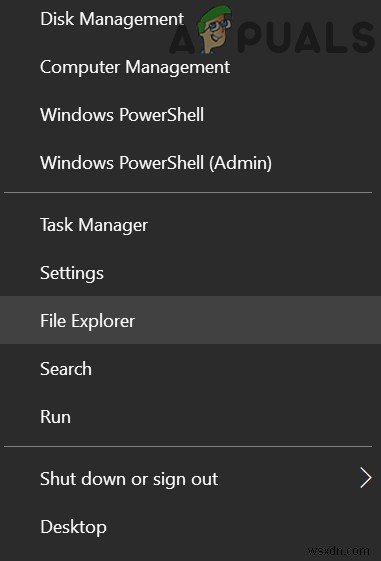
- 今ナビゲート 次のパスに移動します(アドレスバーにコピーして貼り付けることができます):
\Windows\System32\
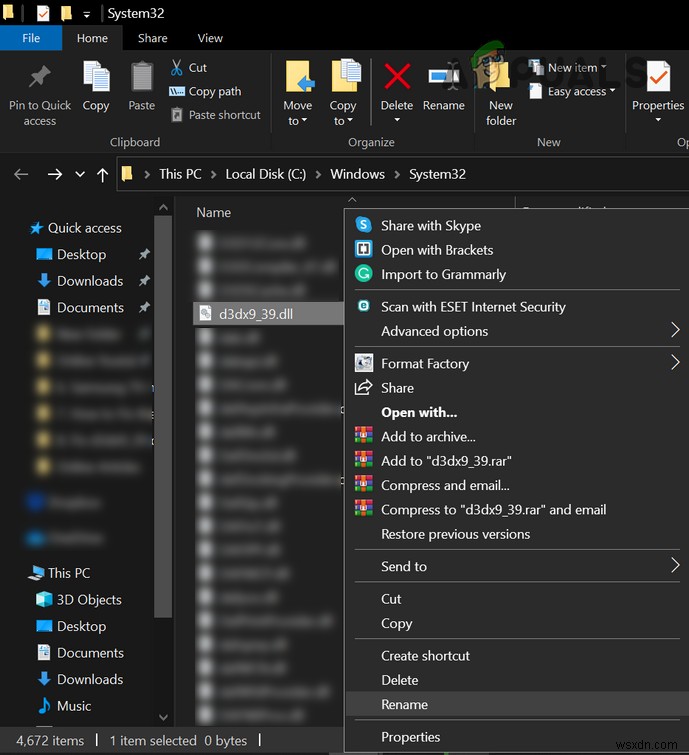
- 次に名前を変更 d3dx9_39.dll ファイル(安全だと思われる場合は、ファイルを削除できます)とナビゲート 次のパスに移動します:
\Windows\SysWOW64\
- 今名前を変更 d3dx9_39.dll ファイル(安全だと思われる場合は、ファイルを削除できます)を選択してから、再起動します。 あなたのPC。
- 再起動したら、再インストールしてみてください DirectXランタイム (ソリューション1で説明したように)または問題が発生していたゲームで、DLLの問題が解決されたかどうかを確認します。
- 問題が解決しない場合は、 3 rd を試すことができます -パーティアンインストーラ Revo Uninstallerのように、問題のあるDLLファイルのトランスを削除してから、DirectXランタイムを再インストールするか、ゲームがDLLの問題を解決するかどうかを確認します。
3。グラフィックドライバの更新/再インストール
システムのグラフィックドライバが破損しているか、古くなっている場合、DLLエラーが発生する可能性があります。このシナリオでは、グラフィックドライバを更新または再インストールすると、問題が解決する場合があります。
- 更新 最新ビルドのWindowsおよびドライバ(特にグラフィックカードドライバ)。
- 次に、DLLの問題が解決されているかどうかを確認します。
- そうでない場合は、Webブラウザを起動し、最新のグラフィックドライバをダウンロードします。 OEMからのPCの ウェブサイト。
- 次に、Windowsボタンを右クリックしてパワーユーザーメニューを起動し、デバイスマネージャーを選択します。 。
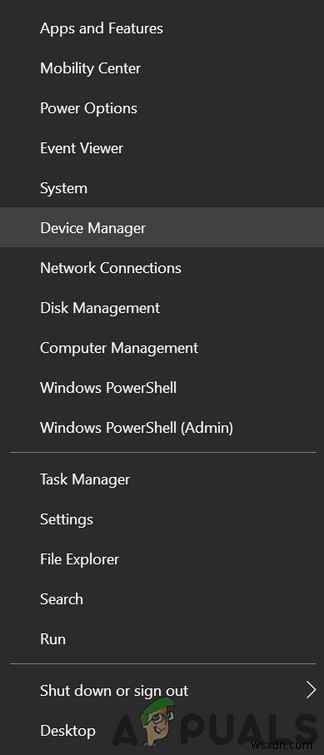
- 次に、[ディスプレイアダプタ]を展開し、グラフィックドライバを右クリックします。 。
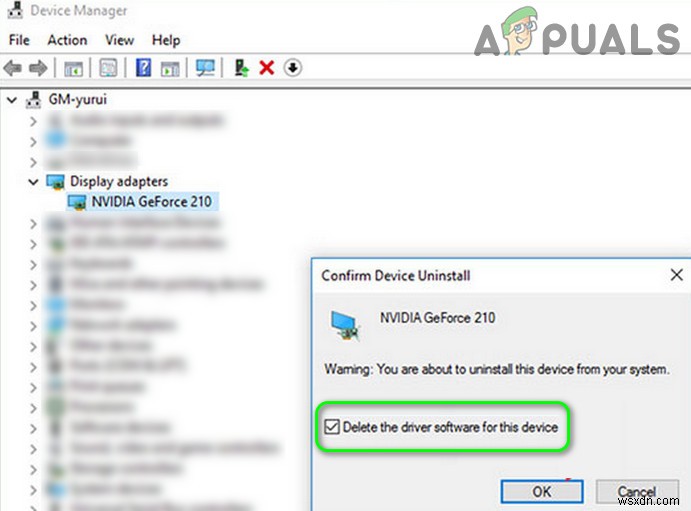
- 次に、デバイスのアンインストールを選択します 次に確認 アンインストールします(ただし、このデバイスのドライバソフトウェアを削除するのオプションにチェックマークを付けてください 。
- 次に再起動 PCを使用して、DLLの問題が解決したかどうかを確認します(Windowsがデフォルトのドライバーをインストールする場合があります)。
- 問題が解決しない場合、またはドライバがインストールされていない場合は、手順3でダウンロードしたドライバをインストールし、DLLの問題が解決されているかどうかを確認してください。
4。 .NETFrameworkのインストールを修復する
.Net Frameworkのインストールが破損している場合、DLLの問題が発生する可能性があります。この場合、.NetFrameworkのインストールを修復すると問題が解決する可能性があります。
- Webブラウザーを起動し、MicrosoftWebサイトからMicrosoft.NetFrameworkToolをダウンロードします。
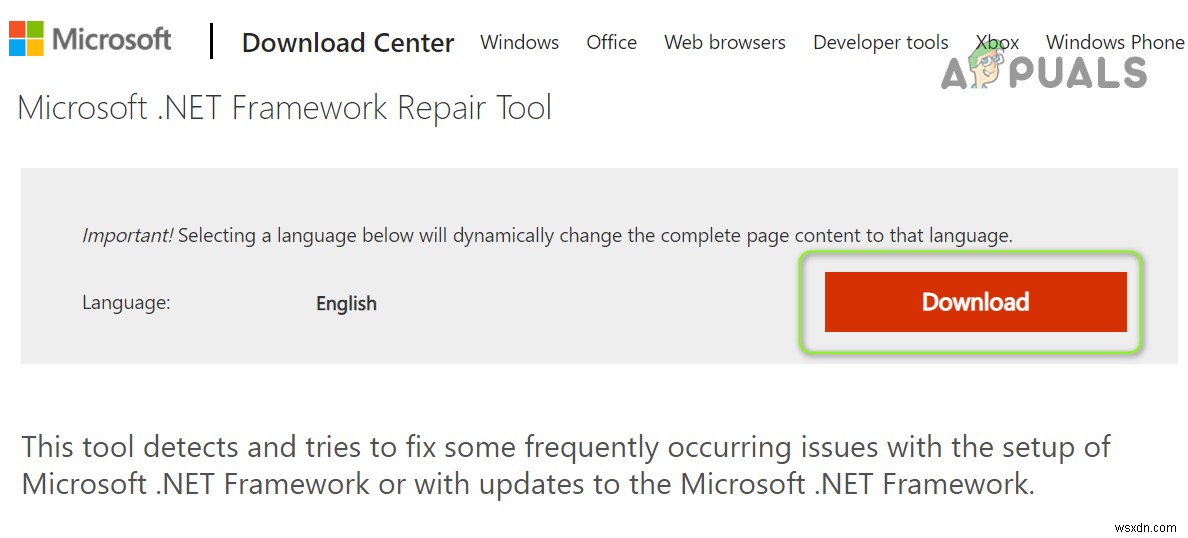
- 次に起動 ダウンロードしたファイルを修復プロセスに完了させます 。
- 今度は再起動 PCを使用して、DLLの問題が解決したかどうかを確認します。
それでも問題が解決しない場合は、DLLファイルをコピーできます。 System32から フォルダ(\ Windows \ System32 \)を SysWOW64に移動します フォルダ(\ Windows \ SysWOW64 \)を開き、DLLの問題が解決するかどうかを確認します。それでもうまくいかない場合は、DLLファイルを別の信頼できるからコピーできます。 ソース(信頼されていないWebサイトからではない)例:別の動作中のコンピューター あなたの友人、家族、または同僚の、そしてそれが問題を解決するかどうかを確認してください。それでも問題が解決しない場合は、Steamなどの信頼できるソースからアプリケーションを再ダウンロードしてインストールする必要があります。Steamからゲームをダウンロードすると、コンピューターにない可能性のあるそのゲームの必要な再配布可能ファイルが自動的にインストールされるためです。 。
-
Windows 10 で欠落している steam_api64.dll を修正
あなたがゲームをするのが大好きな人なら、Steam アプリはあなたにとってなじみのないものではありません。適切に機能するのに役立つファイルの 1 つは、steam_api64.dll です。 steam_api64.dll 欠落エラーは、アプリケーションの不具合、悪意のあるソフトウェア、または Windows レジストリの問題が原因で発生する場合があります。解決策として、steam_api64.dll ダウンロードの結果を検索する場合は、必ず前に説明した方法を試してから、その方法に進んでください。 Windows 10 で欠落している steam_api64.dll を修正する方法 s
-
Windows 10 で D3dx9_39.Dll Missing エラーを修正する方法
ゲームを起動しようとしているときにエラー メッセージが表示されると、非常に煩わしい場合があります。しかし、ゲーム アプリケーションが実行を拒否するのは、根本的な理由によるものです。エラー メッセージをよく見ると、その根本的な原因がわかります。したがって、「d3dx9_39.dll がコンピューターにないため、プログラムを開始できません。このプログラムを修正するには、プログラムを再インストールしてみてください。」プログラムを再インストールするように指示するので、解決策はそこにあります。ただし、これで問題が解決しない場合もあるため、d3dx9_39 欠落エラーの解決策をさらに紹介します。 D3dx
